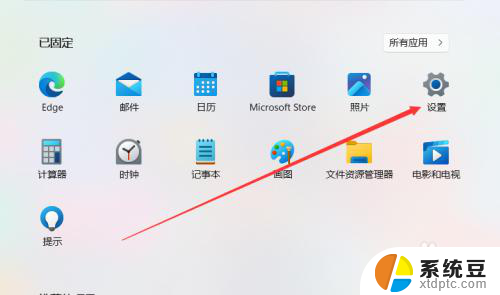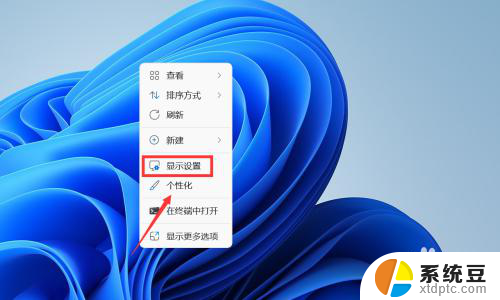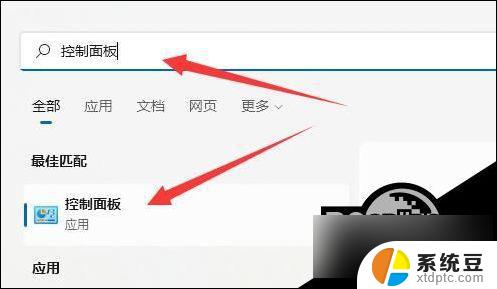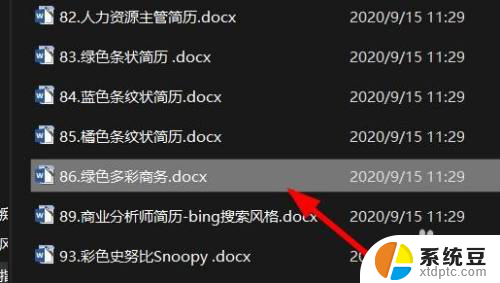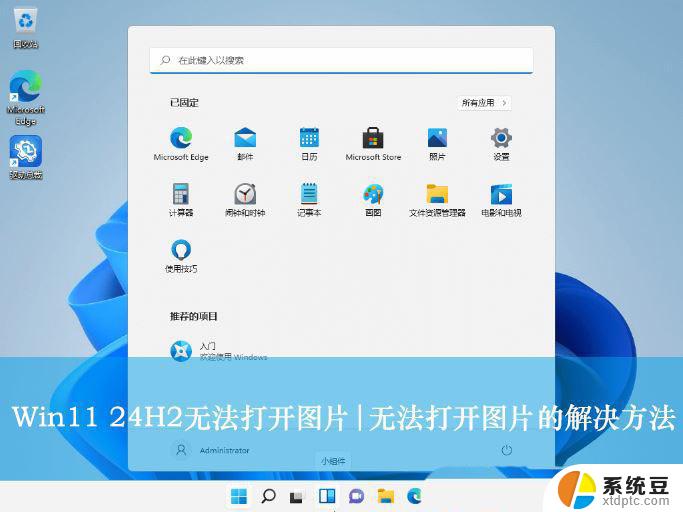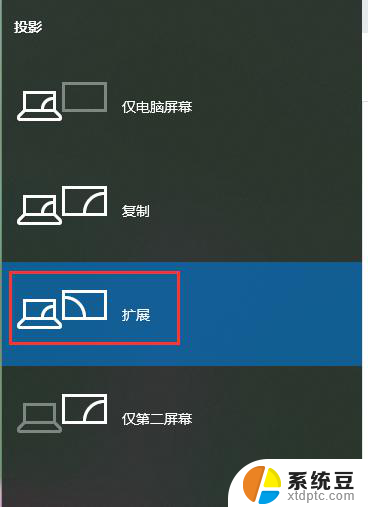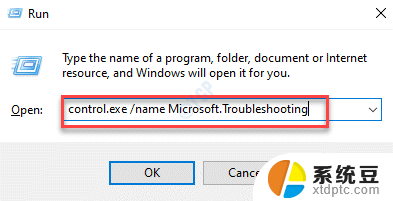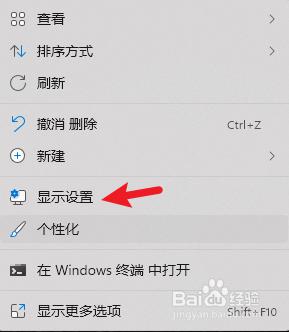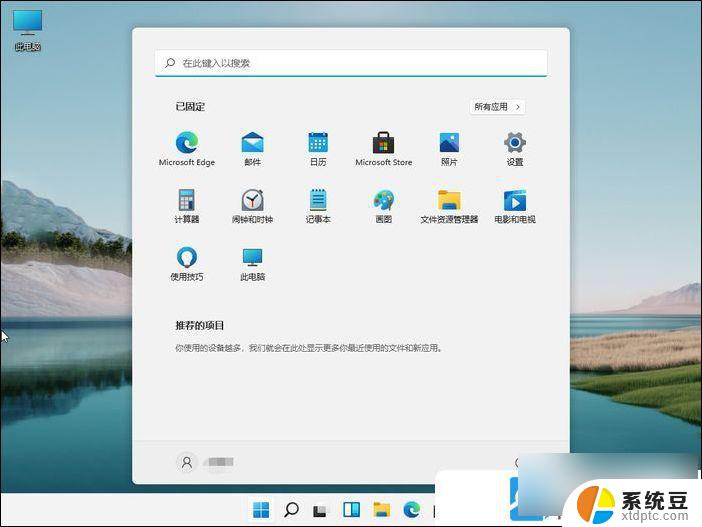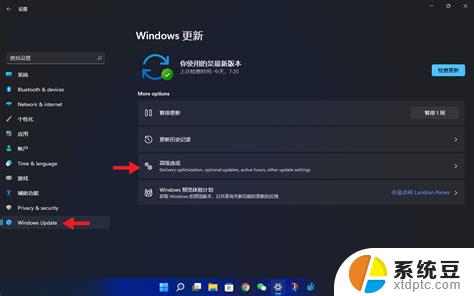win11怎么打开节能模式 如何在电脑win11系统中打开节电模式
更新时间:2025-01-05 12:56:48作者:xtyang
在如今注重环保和节能的时代,节能模式的设置在电脑系统中变得愈发重要,而在Windows 11系统中,如何打开节能模式成为了许多用户关注的话题。通过简单的操作步骤,可以轻松地在电脑上启用节能模式,让电脑在不需要高性能的情况下更加节能高效。接下来我们将介绍如何在Windows 11系统中开启节电模式,为您的电脑节省能源,延长电池使用时间。
具体方法:
1.点击设置选项
点击电脑左下角系统图标,在弹出的选项界面中点击选择设置选项
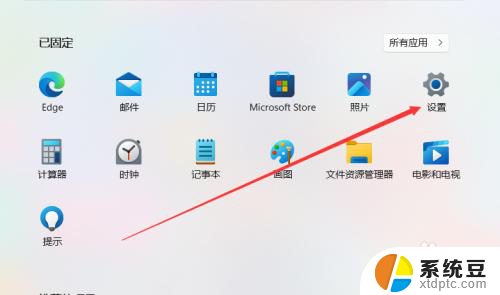
2.点击系统选项
在弹出的选项卡界面中,点击选择系统设置选项
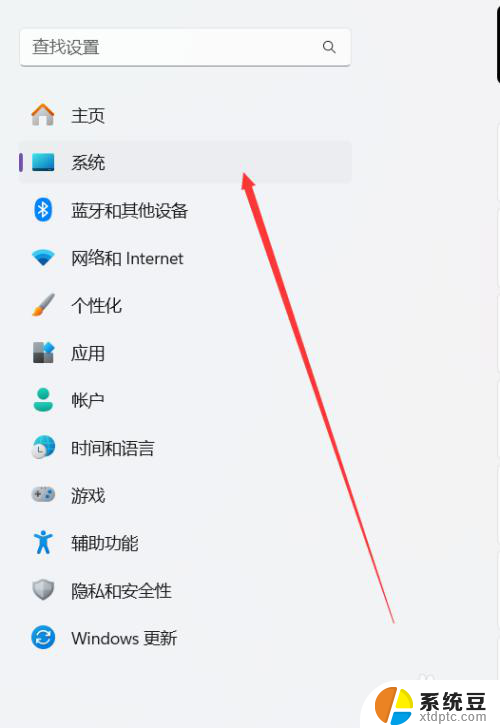
3.点击电源和电池
在弹出的设置界面窗口中,点击选择电源和电池设置选项
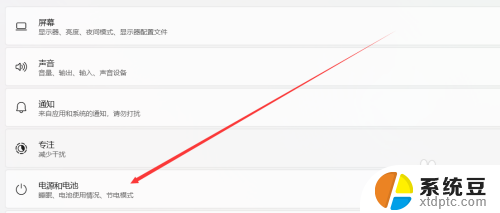
4.点击开启选项
在弹出的窗口中,点击开启设置选项。即可打开电脑节电模式
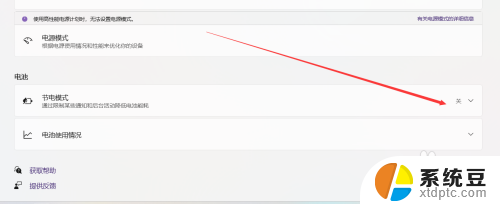
以上就是win11怎么打开节能模式的全部内容,碰到同样情况的朋友们赶紧参照小编的方法来处理吧,希望能够对大家有所帮助。